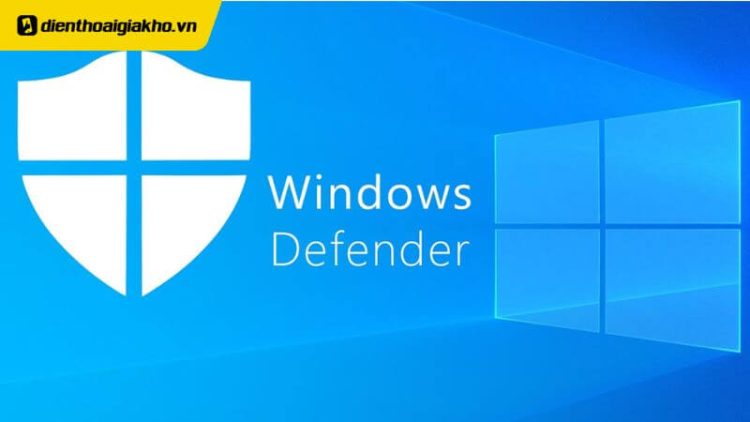Nhiều người hiện nay quan tâm tới việc tắt phần mềm Windows Security để giúp tối ưu hiệu suất của máy tính. Tuy nhiên, không phải ai cũng biết cách tắt Windows Defender (Windows Security) một cách nhanh chóng và hiệu quả. Vậy, hãy cùng Điện Thoại Giá Kho tìm hiểu chi tiết 4 cách tắt Windows Security trên Win 10, 11 phổ biến nhất trong bài viết sau.
Xem nhanh
Lý do nên tắt Windows Security (Windows Defender) trên Win 10, 11
Windows Security (Windows Defender) là một phần mềm bảo mật được tích hợp trên máy tính Windows 10 và Windows 11. Phần mềm này giúp ngăn chặn virus, các phần mềm độc hại để bảo vệ an toàn thông tin và bảo mật dữ liệu cho người sử dụng. Tuy có nhiều tính năng hữu ích nhưng việc tắt Windows Security cũng mang lại nhiều lợi ích cho người dùng như:
- Cải thiện hiệu suất hệ thống: Việc phần mềm Windows Defender chạy ngầm liên tục trong hệ thống máy tính có thể là nguyên nhân làm chậm máy, lag máy. Lúc này, bạn nên cân nhắc tắt Windows Security để tăng hiệu suất xử lý của máy tính.
- Tránh sự xung đột giữa các phần mềm khác nhau: Có nhiều trường hợp Windows Security ngăn chặn nhầm các phần mềm hợp pháp gây ảnh hưởng tới công việc của nhiều người. Vì vậy, bạn có thể tạm thời tắt Windows Defender để tránh xung đột với phần mềm khác mà bạn muốn sử dụng.
- Dễ dàng lựa chọn hình thức bảo vệ dữ liệu khác: Hiện nay, có nhiều phần mềm diệt virus và bảo mật tối ưu khác ngoài phần mềm Windows Security được tích hợp sẵn trên máy. Vì vậy, người dùng có thể lựa chọn và cài đặt phần mềm bảo mật từ bên thứ ba để thay thế cho Windows Security.
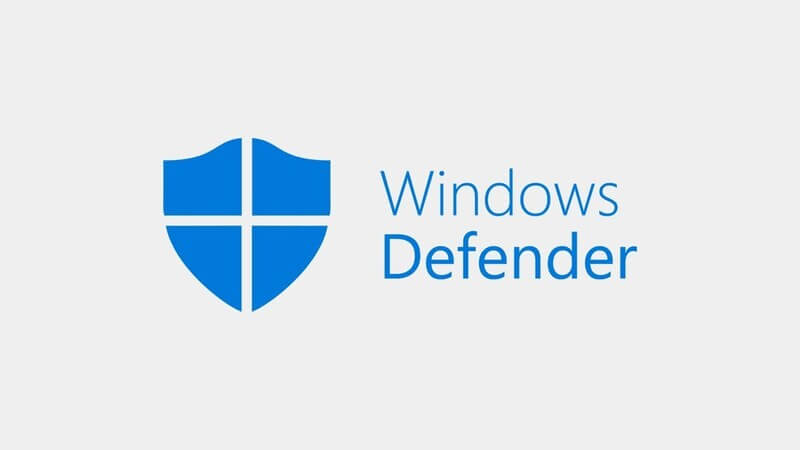
Hướng dẫn 4 cách tắt Windows Security trên Win 10, 11
Để biết cách tắt Windows Defender trên máy tính Win 10, 11, bạn có thể tham khảo hướng dẫn chi tiết dưới đây.
Tắt Windows Security (Windows Defender) trong Menu Settings
Thông qua Menu Settings, bạn có thể tắt Windows Security theo các bước đơn giản như sau:
- Bước 1: Bạn truy cập vào mục Settings và nhấn chọn mục Privacy & Security. Tiếp theo, bạn nhấn chọn Windows Security.
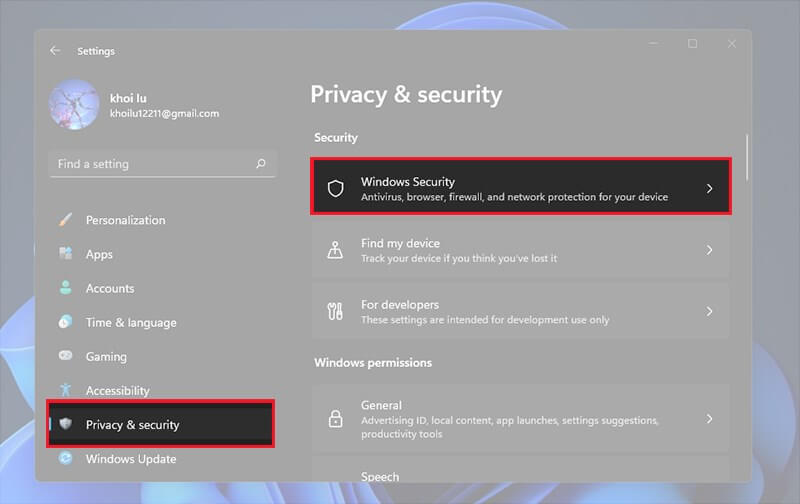
- Bước 2: Nhấn chọn Virus & threat protection tại mục Protection areas.
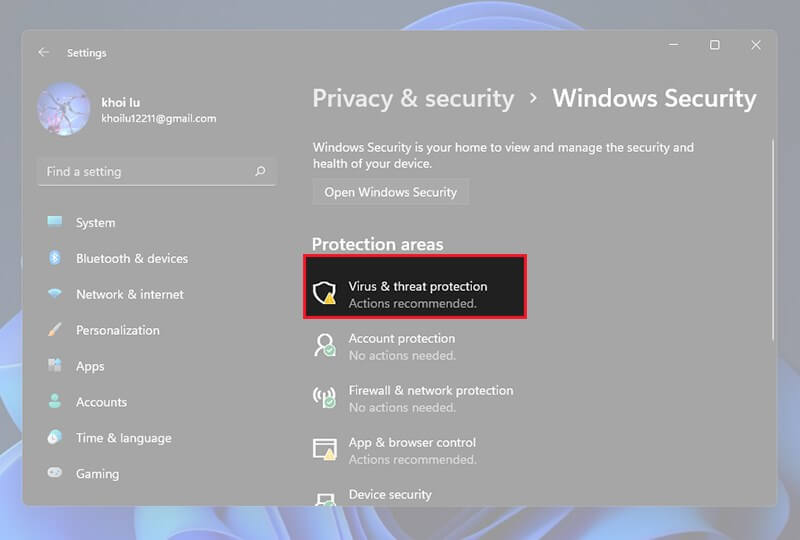
- Bước 3: Nhấn chọn Manage Settings tại mục Virus & threat protection settings.
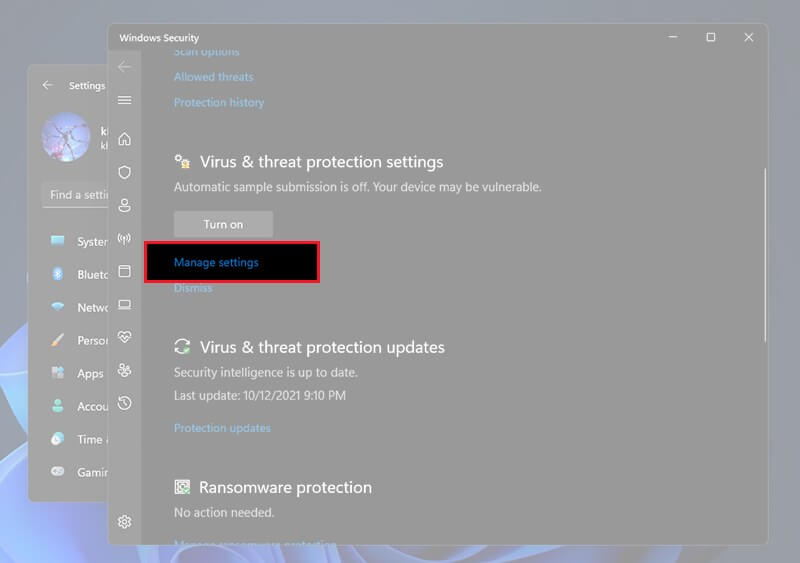
- Bước 4: Bạn tiến hành tắt mục Real-time Protection bằng cách kéo từ On sang Off và hoàn tất quá trình tắt Windows Security.
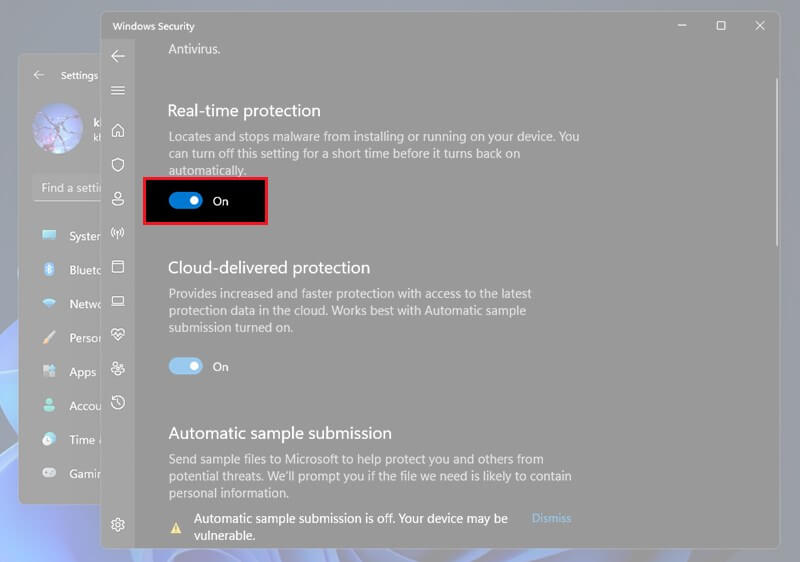
Tắt Windows Security (Windows Defender) bằng phần mềm Defender Control
Thông qua phần mềm Defender Control, bạn có thể tắt Windows Security theo các bước đơn giản như sau:
- Bước 1: Bạn tiến hành tải phần mềm Defender Control về máy tính.
- Bước 2: Bạn giải nén file bằng cách click chuột phải và chọn Extract All… tại file bạn vừa tải xuống.
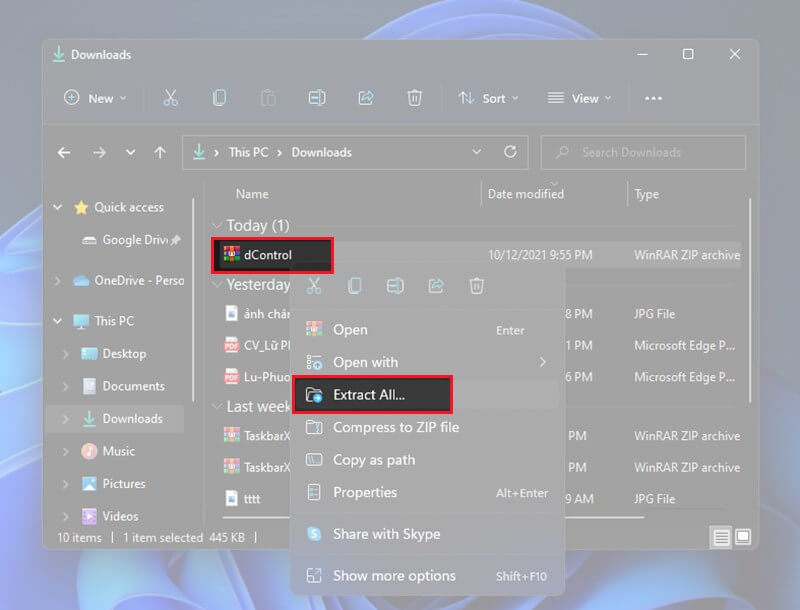
- Bước 3: Truy cập vào file đã giải nén và mở dfControl.exe. Sau đó, bạn nhập mật khẩu “sordum” và nhấn chọn OK.
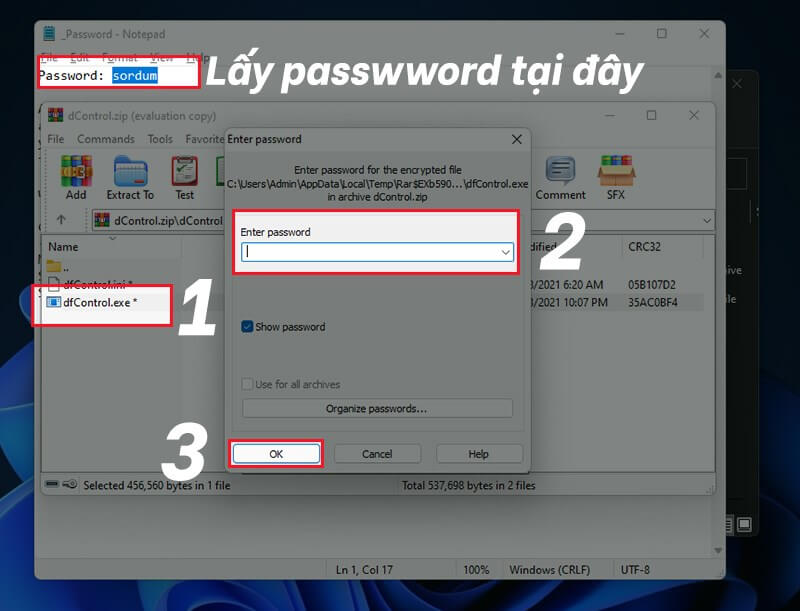
- Bước 4: Sau khi mở phần mềm, bạn lựa chọn mục Disable Windows Defender (Tắt Windows Defender) để hoàn tất quá trình tắt Windows Security.
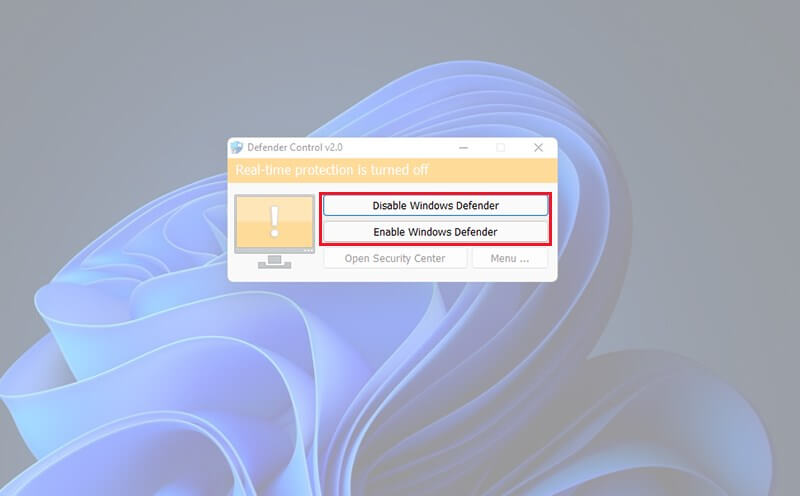
⇒ Sở hữu iphone 16 pro max cũ 99 thời trang và đẳng cấp với chi phí tiết kiệm tối đa
Tắt Windows Security (Windows Defender) bằng Registry Editor
Thông qua phần mềm Registry Editor, bạn có thể tắt Windows Security theo các bước đơn giản như sau:
- Bước 1: Bạn nhấn tổ hợp phím Windows + R, sau đó nhập “regedit” và nhấn chọn OK để đến Registry Editor.
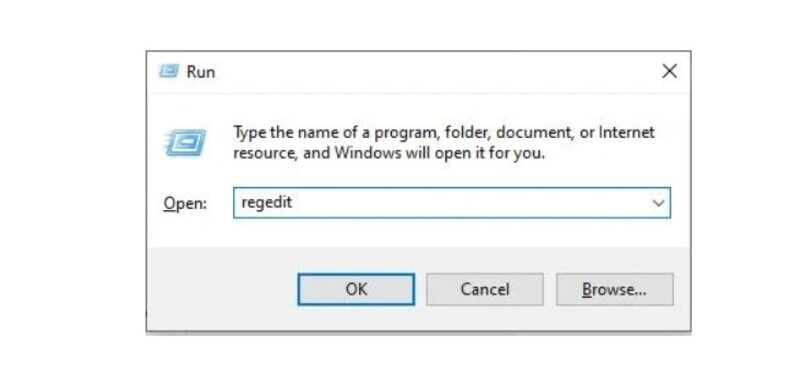
- Bước 2: Tại đây, bạn tìm kiếm vị trí của Windows Defender tại đường dẫn: HKEY_LOCAL_MACHINE\SOFTWARE\Policies\Microsoft\Windows Defender
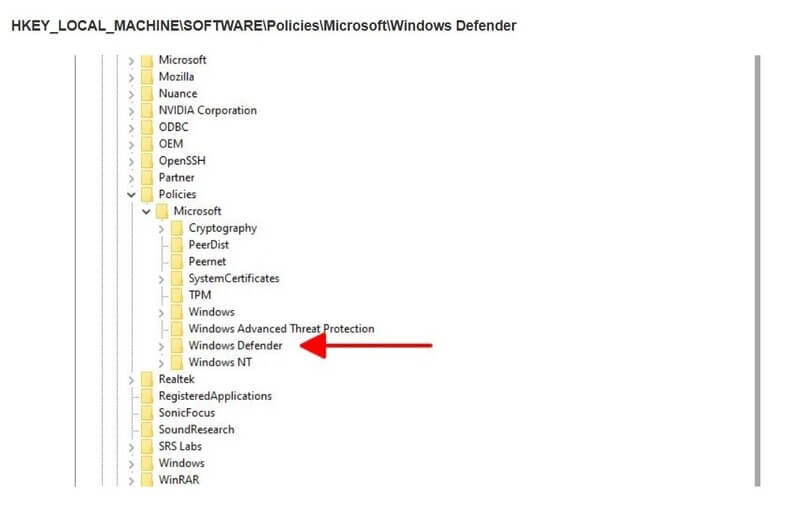
- Bước 3: Bạn tạo giá trị DWORD mới với tên “DisableAntiSpyware” và đặt giá trị thành “1” để tắt Windows Security.
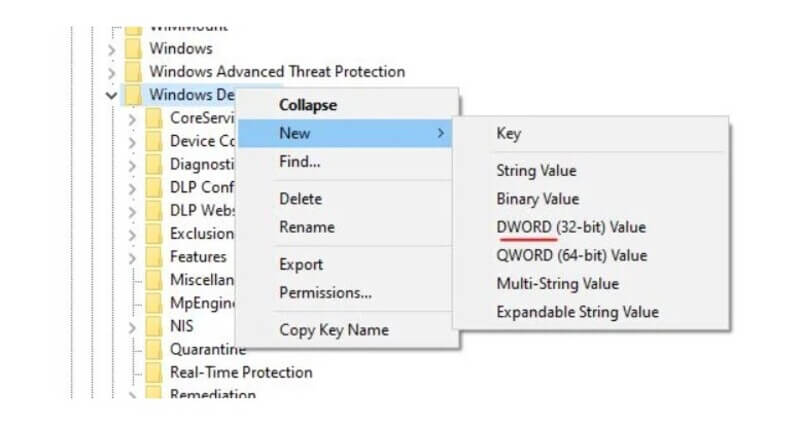
Lưu ý: Phương pháp này cần đảm bảo cẩn thận tuyệt đối để tránh sai sót gây ra những vấn đề nghiêm trọng cho máy tính. Vì vậy, bạn chỉ nên thực hiện khi có nhiều kinh nghiệm.
Tắt Windows Security (Windows Defender) bằng các phần mềm diệt virus khác
Phần mềm diệt virus là các công cụ được thiết kế để phát hiện, ngăn chặn cũng như loại bỏ các phần mềm độc hại, virus hoặc các mối đe dọa về bảo mật đối với máy tính. Nếu máy tính có 2 phần mềm diệt virus thì có thể xảy ra tình trạng xung đột phần mềm. Vì vậy, khi bạn tiến hành cài đặt một phần mềm diệt virus khác về máy tính thì Windows Security sẽ tự động tắt.
Dưới đây là một số phần mềm diệt virus phổ biến hiện nay:
- Norton 360: Là một phần mềm bảo mật toàn diện của NortonLifeLock. Phần mềm Norton 360 có chức năng chống virus mạnh mẽ cũng như bảo vệ trực tuyến và bảo vệ dữ liệu của người dùng một cách hiệu quả.
- Avira Prime: Đây là một giải pháp bảo mật và diệt virus hiệu quả với các tính năng hữu ích như bảo vệ webcam, chặn trình quảng cáo… Đặc biệt, phần mềm này có thể sử dụng miễn phí và dễ dàng tiếp cận.
- Malwarebytes Premium: Đây được biết đến là một phần mềm chuyên dụng giúp ngăn chặn virus xâm nhập vào máy tính, điện thoại hoặc PC rất hiệu quả.
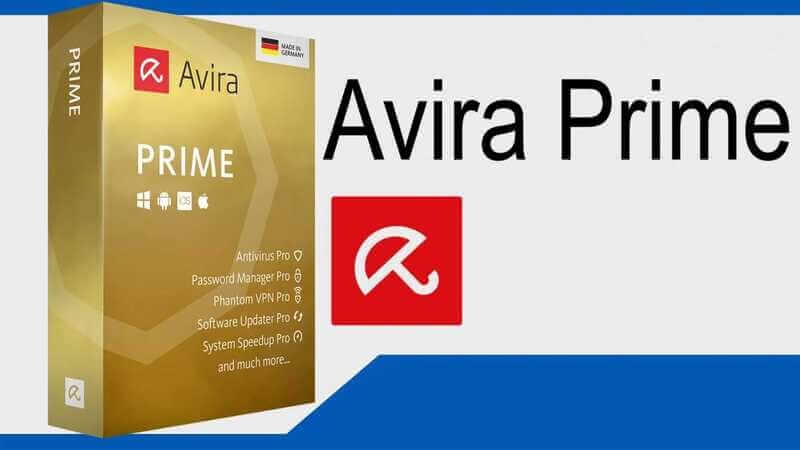
Top sản phẩm bán chạy sale sốc, giá giảm cực sâu tại Điện Thoại Giá Kho
Những lưu ý quan trọng khi tắt Windows Security (Windows Defender)
Ngoài việc tìm hiểu kỹ cách tắt Windows Defender, bạn cũng nên nắm những lưu ý quan trọng sau để đảm bảo an toàn cho hệ thống máy tính và dữ liệu.
- Thực hiện sao lưu dữ liệu trước khi tắt phần mềm Windows Security: Việc sao lưu dữ liệu sẽ đảm bảo các thông tin quan trọng không bị rò rỉ trong trường hợp xảy ra sự cố. Bạn có thể cân nhắc sử dụng các dịch vụ sao lưu trực tuyến hoặc phần mềm sao lưu để lưu trữ dữ liệu.
- Xem xét và kiểm tra kỹ lưỡng các phần mềm diệt virus thay thế trước khi tải về: Bạn nên chọn các phần mềm diệt virus uy tín, đáng tin cậy và phù hợp với nhu cầu bảo mật thông tin cá nhân. Bạn có thể tham khảo nhiều phần mềm diệt virus khác nhau, xem các đánh giá hoặc so sánh các tính năng để lựa chọn một phần mềm phù hợp.
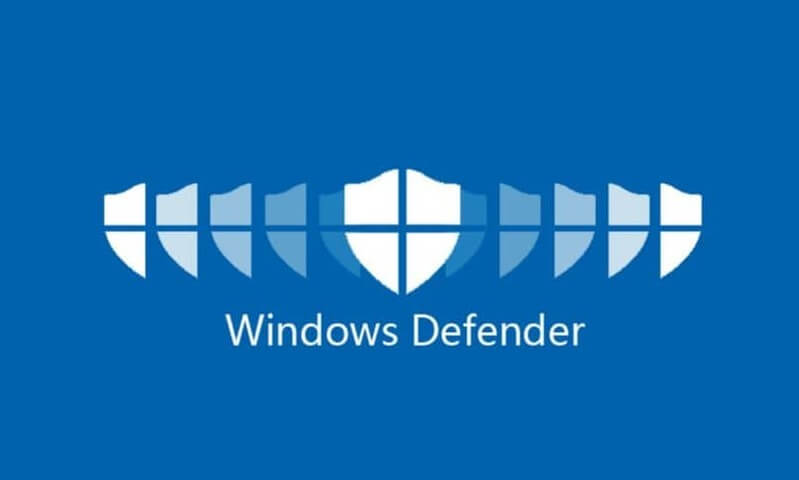
Trên đây là hướng dẫn chi tiết 4 cách tắt Windows Defender trên Win 10,11. Hy vọng với bài viết trên, bạn sẽ thực hiện thành công việc tắt phần mềm Windows Defender để giúp tối ưu hệ thống và có những trải nghiệm sử dụng máy tính mượt mà hơn.
Đọc thêm:
- Cách đổi hình nền trên máy tính Windows, MacBook bằng ảnh tải về đơn giản
- 4 Cách xóa thư mục Windows.Old trên máy tính nhanh chóng
- Cách khóa ứng dụng trên máy tính trên Windows 10, 11 nhanh chóng
Địa chỉ showroom của Điện Thoại Giá Kho tại TP. HCM
120 Nguyễn Thị Thập, Phường Tân Thuận, TP. HCM
947 Quang Trung, Phường An Hội Tây, TP. HCM
1247 Đường 3 Tháng 2, Phường Minh Phụng, TP. HCM
121 Chu Văn An, Phường Bình Thạnh, TP. HCM